

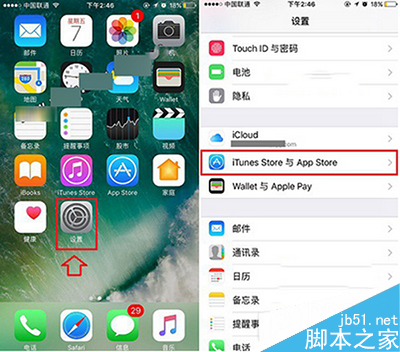
|
导读iphone7关闭系统更新方法来啦!最近有不少果粉们吐槽iPhone 7自动更新问题,系统更新相对还好,在有更新时只会提示用户,但不会自动更新,但安装的一些APP应用程序总数会自动更新到最新版。那么... iphone7关闭系统更新方法来啦!最近有不少果粉们吐槽iPhone 7自动更新问题,系统更新相对还好,在有更新时只会提示用户,但不会自动更新,但安装的一些APP应用程序总数会自动更新到最新版。那么,苹果iphone7怎么关闭系统更新提示?有时候我们不期望某些APP软件版本更新或者想要节省空间,就需要关闭自动更新。下面小编教大家iphone7关闭系统更新提示教程详解,觉得不错的朋友,不妨去设置一下。 苹果iphone7关闭更新提示教程: 其实,iPhone7自动更新是可以关闭的,并且有多种方法,接下来介绍2种方法,轻松解决软件自动更新问题,另外还可以关闭掉系统推送提示,挺实用的。 方法一:设置itunes与App Stores 第一步:首先从 iPhone7与7 Plus桌面依次点击打开「设置」-「itunes与App Stores」如图所示。
第二步:最后在iTunes与App Stores设置中,将自动下载更新项目,包括“应用”、“图书与有声读物”、“更新”按需关闭就可以了,如下图所示。
通过以上2步操作就可以成功关闭关闭自动更新更新了。 方法二:开启低电量模式 只要开启iPhone7或iPhone7Plus的低电量模式,就可以自动禁用自动更新。 因此,如果不采用设置iTunes与App Stores的方法,也可以直接开启iPhone7低电量模式,不仅可以节能,提升设备续航,还可以自动禁止自动更新,如图所示。
iPhone7与7Plus开启低电量模式很简单,只要进入「设置」-「电池」中开启低电量模式就可以了。 以上所述是小编给大家介绍的iphone7关闭系统更新提示教程详解,希望对大家有所帮助,如果大家有任何疑问请给我留言,小编会及时回复大家的。在此也非常感谢大家对本站网站的支持! |
温馨提示:喜欢本站的话,请收藏一下本站!